Come Riparare File Excel Danneggiati: Soluzioni Funzionanti al 100%
Aggiornato il 07/03/2025 • Archiviato in: Recupera file di documenti • Soluzioni comprovate
Se hai un problema simile, questa sarà l'ultima guida su come correggere un Excel che leggerai. Potrebbe sorprenderti, ma ottenere un file MS Word o Excel danneggiato è abbastanza comune in questi giorni. Da un'interruzione di corrente a un attacco di virus, potrebbero esserci diversi motivi. Tuttavia, se segui l'approccio giusto e ti procuri l'assistenza di alcuni strumenti professionali, puoi facilmente correggere il file Excel. Continua a leggere e scopri come riparare file Excel danneggiati utilizzando strumenti nativi e di terze parti.
Cosa causa il danneggiamento di un file Excel?
Prima che impari come riparare un file Excel danneggiato, è importante diagnosticare il problema. Idealmente, dovresti cercare le seguenti cause comuni di danneggiamento di un file Excel, in modo da poterle evitare in futuro.
- Spegnimento imprevisto dell'alimentazione quando il file era ancora in uso.
- Un attacco di virus o malware può anche danneggiare il tuo file Excel e renderlo più difficile da leggere per il sistema.
- Se il file è stato gestito in modo errato da uno strumento di terze parti, può anche causare alcuni problemi indesiderati.
- Se hai cambiato forzatamente l'estensione del file o lo hai convertito utilizzando un altro strumento.
- A volte, un file Excel può anche essere danneggiato durante il trasferimento (copia-incolla) da una posizione a un'altra.
- Un settore danneggiato o precedentemente danneggiato sul disco rigido o su qualsiasi altra unità di archiviazione è un altro motivo comune per un file danneggiato.
- Un file Excel può anche essere danneggiato quando viene fornita una formula sbagliata (che porta a un ciclo infinito).
- Il tuo file può essere danneggiato anche durante il processo di salvataggio o modifica (ovvero quando il file viene chiuso in modo imprevisto mentre è ancora in uso).
Esistono diversi modi in cui un file Excel può essere danneggiato. Di solito, quando un file Excel è danneggiato, viene visualizzato un messaggio che indica lo stesso. Tuttavia, a volte, anche i suoi dati esistenti diventano codificati o illeggibili.
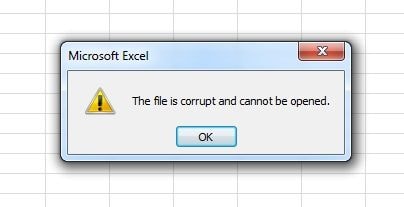
Come Riparare un File Excel Danneggiato con strumento Desktop?
Non importa cosa possa aver danneggiato il tuo file Excel, puoi facilmente risolverlo utilizzando Wondershare Repairit. Uno strumento facile da usare e affidabile al 100%, può correggere i file Excel in diversi scenari. Il software dispone di una formula di riparazione altamente sofisticata che manterrebbe il file originale con tutto il contenuto esistente. Poiché è estremamente facile da usare, non è necessaria alcuna conoscenza tecnica preliminare per imparare a riparare Excel utilizzando Wondershare Repairit.
- Lo strumento può riparare file Excel danneggiati in diversi scenari e di tutti i formati principali.
- Gli utenti possono riparare uno o più file XLS o XLSX.
- La formattazione della cella, il layout generale, le proprietà del foglio di lavoro, le formule applicate e tutti i dati aggiuntivi verranno ripristinati.
- Inoltre, lo strumento può anche riparare grafici, tabelle, immagini, commenti di celle, filtri e molto altro ancora.
- L'interfaccia fornisce un'anteprima in tempo reale dei file recuperati, in modo che gli utenti possano verificare i dati prima di ripristinarli.
 Garanzia di Download Sicuro, zero malware
Garanzia di Download Sicuro, zero malware Garanzia di Download Sicuro, zero malware
Garanzia di Download Sicuro, zero malwareIl link per download verrà inviato alla tua email, puoi scaricarlo sul tuo PC or Mac
Compatibilità: L'applicazione è completamente compatibile con tutte le principali versioni di Excel e supporta file XLS/XLSX di Excel 2000, 2003, 2007, 2010, 2013, 2016, ecc. Funziona su tutti i più diffusi sistemi Windows, comprese le versioni principali come Windows 11/10/8/7/Vista e macOS 10.10 ~ macOS 10.15.
Per sapere come riparare un file Excel danneggiato, segui questi semplici passaggi:
Step 1: Installa e Avvia Wondershare Repairit
Per iniziare, vai al sito Web ufficiale di Wondershare Repairit e installa l'applicazione sul tuo sistema. Puoi acquistare la sua versione a pagamento o ottenere anche la sua versione di prova gratuita.
Chiudi il file Excel se lo hai aperto in precedenza e avvia Wondershare Repairit per riparare il file Excel danneggiato.
Step 2: Seleziona e carica i(l) file Excel Danneggiato/i
Una volta avviata l'applicazione, trova la scheda Riparazione File e clicca sul pulsante Seleziona file per sfogliare tra i tuoi file. Puoi anche selezionare una cartella da qui o scegliere tra diverse unità per individuare il file Excel danneggiato.
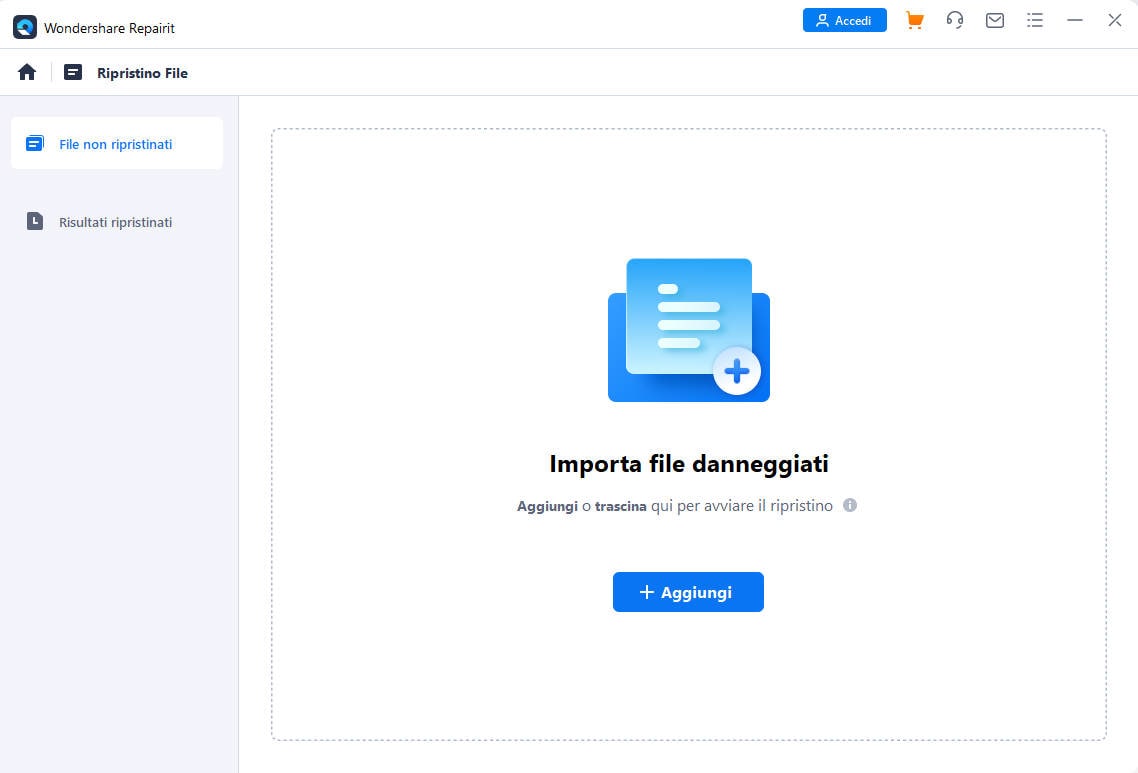
Se lo desideri, puoi caricare anche più file Excel e ripararli in una volta sola.
Step 3: Scansione e Riparazione del File
Dopo aver selezionato i file appropriati, è sufficiente fare clic sul pulsante "Scansione" per iniziare a correggere i file XLS/XLSX. Attendi alcuni minuti per completare il processo di riparazione di Excel.
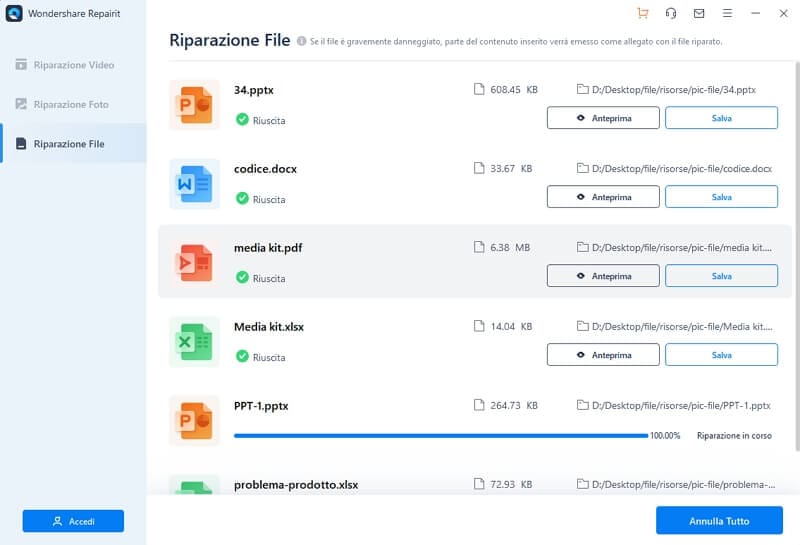
Una volta che il file è stato riparato, è possibile visualizzarlo in anteprima nell'interfaccia nativa dell'applicazione. In questo modo, puoi verificare se i dati sono stati recuperati con successo o meno.
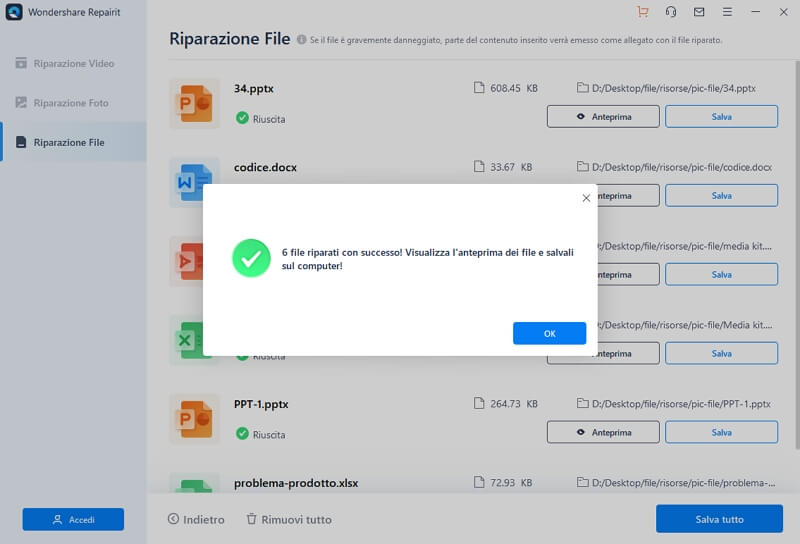
Step 4: Salva il File Riparato
Se sei soddisfatto dei risultati, fai clic su "Salva" per ripristinare il file. Quando si aprirà la finestra seguente, puoi scegliere di salvare il file in una posizione predefinita o sfogliare manualmente anche qualsiasi altra posizione.
Seguendo lo stesso trapano, puoi imparare come correggere facilmente i file Excel/Powerpoint/Word/PDF. Assicurati solo che, se hai formule ingegneristiche avanzate nel tuo foglio di lavoro, devi prima installare il componente aggiuntivo Analysis ToolPak.
Come Riparare un File Excel Danneggiato Online
La necessità di utilizzare gratuitamente il file di riparazione di Excel online emerge quando i file di Excel sono corrotti e danno avvisi o errori all'apertura. In uno scenario del genere, se non si desidera scaricare uno strumento di riparazione di Excel per desktop e cercare il metodo di riparazione di file Excel online, ecco i due principali strumenti di riparazione di Excel online che è possibile elaborare: Online Office Recovery e Microsoft Excel Repair Tool
Come Correggere i File di Excel in Excel 2003, 2006, 2010, 2013 e 2016?
Come puoi vedere, con Wondershare Repairit, possiamo facilmente riparare file Excel di tutti i tipi. Tuttavia, se lo desideri, puoi provare anche la soluzione di riparazione nativa di Microsoft Excel. Anche se i risultati potrebbero non essere buoni come Wondershare Repairit, puoi provarlo seguendo questo semplice approccio. Potrebbe variare da una versione di Excel all'altra.
Come riparare i File in Excel 2016?
MS Excel 2016 è l'ultima versione utilizzata da numerosi utenti. Per sapere come riparare il file Excel 2016 danneggiato, segui questi passaggi:
1. Avvia MS Excel 2016 sul tuo sistema e fai clic sul pulsante Apri dal menu File per caricare un file.
2. Scegli di sfogliare il file invece di creare un nuovo file.
3. Quando si aprirà una finestra del browser, vai alla posizione esistente in cui è archiviato il file danneggiato.
4. Seleziona il file e invece di fare clic sul pulsante "Apri", clicca l'icona a discesa.
5. Dalle opzioni fornite, seleziona "Apri e ripara" per riparare automaticamente il file danneggiato.
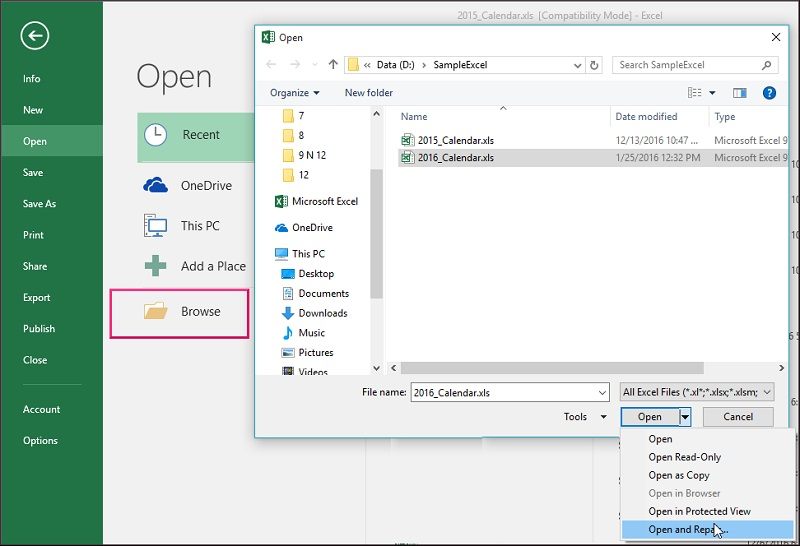
Come riparare i File in Excel 2013?
Excel 2013 è abbastanza simile al 2016. Sebbene l'interfaccia complessiva possa differire, il processo è lo stesso.
1. Apri l'applicazione MS Excel e fai clic sul menu File.
2. Scegli di sfogliare il file danneggiato.
3. Clicca sull'icona a discesa adiacente al pulsante Apri e scegli "Apri e ripristina" il file.
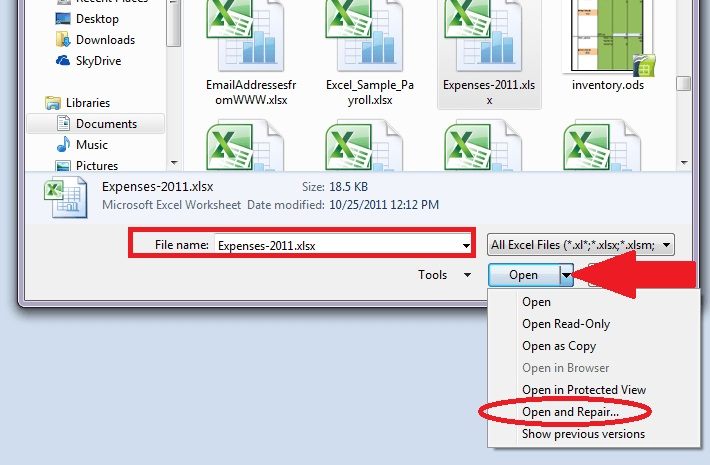
4. Seleziona se desideri Riparare il file o estrarne solo i dati.

Come riparare i File in Excel 2010?
Se stai lavorando su Excel 2010, puoi seguire questi passaggi per correggere un file Excel danneggiato.
1. Inizia avviando l'applicazione Excel 2010 sul tuo computer.
2. Clicca sul pulsante "Apri" dal menu File.
3. Quando si aprirà una finestra del browser, individua il file danneggiato.
4. Invece di aprirlo, scegli di aprirlo e ripararlo in modo che l'applicazione lo ripari automaticamente.
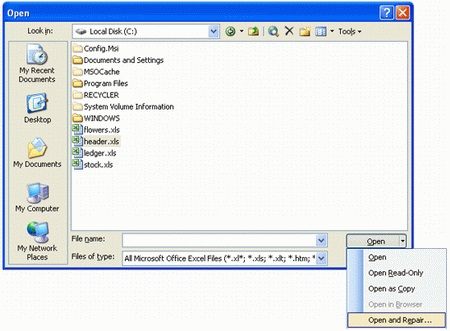
Come riparare i File in Excel 2007?
Proprio come le altre versioni di Excel, puoi riparare i file anche in Excel 2007. Segui questa procedura di base.
1. Apri l'applicazione Microsoft Excel 2007 e vai al relativo menu File.
2. Scegli di aprire un file esistente dalla memoria del tuo sistema.
3. Verrà avviata una finestra del browser in modo da poter selezionare il file Excel danneggiato.
4. Invece di aprirlo nel solito modo, scegli "Apri e ripara" facendo clic sull'icona a discesa adiacente.
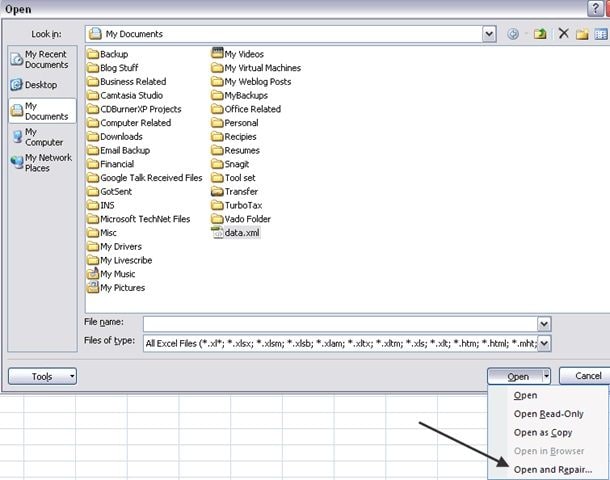
Come riparare i File in Excel 2003?
Sebbene la versione di Excel 2003 non sia aggiornata e potrebbe non essere ampiamente utilizzata, puoi comunque correggere il file Excel seguendo queste istruzioni.
1. Avvia l'applicazione Excel 2003 sul tuo computer e fai clic sull'opzione File.
2. Fai clic sul pulsante "Apri" o premi semplicemente Ctrl+O sulla tastiera.
3. Individua il file danneggiato nella memoria del tuo computer e selezionalo.
4. Clicca sull'icona Altro (il pulsante a discesa) situata accanto al pulsante Apri e scegli "Apri e ripara" il file.
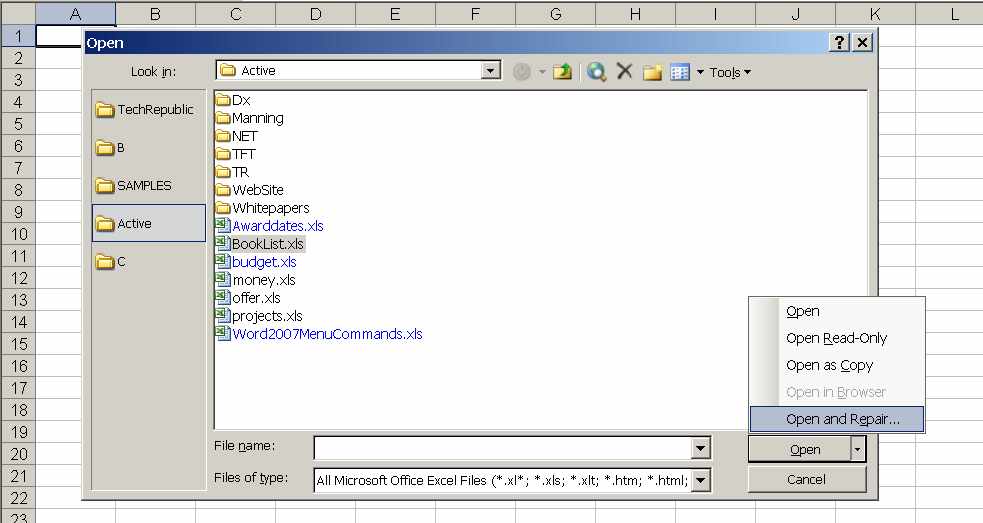
Seguendo questi passaggi, puoi riparare automaticamente il file Excel utilizzando la sua funzionalità nativa. Sebbene possa sembrare semplice, non può riparare file gravemente danneggiati e ha una bassa percentuale di successo. È probabile che non sia in grado di riparare il file Excel danneggiato. In tal caso, puoi richiedere l'assistenza di Wondershare Repairit per ottenere risultati positivi in meno tempo.
Trucchi per Evitare che i Tuoi File Excel Vengano Danneggiati
Se non vuoi che i tuoi documenti Excel vengano danneggiati o corrotti, puoi prendere alcune misure precauzionali. Ecco alcuni suggerimenti che vengono utilizzati dagli esperti per evitare una situazione così indesiderata.
- Crea sempre un backup dei tuoi file. Durante il salvataggio del documento Excel, puoi andare alle sue Opzioni generali. Da qui, puoi abilitare l'opzione "Crea sempre backup" per attivare il backup automatico.
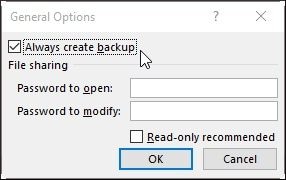
- Assicurati di avere un software antivirus e antimalware attivo installato sul tuo sistema. Ciò assicurerà che il tuo file Excel non venga danneggiato da alcun virus.
- Se stai riscontrando problemi di accessibilità sul tuo file Excel, vai al suo File > Opzioni. Visita la scheda Formule e modifica l'opzione per Calcolo cartella di lavoro da Automatico a Manuale. Salva le tue opzioni e carica di nuovo un file per evitare errori indesiderati.
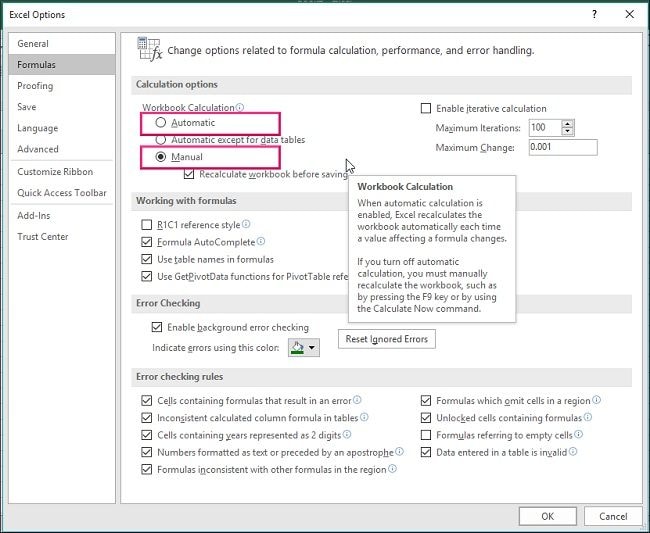
- Mantieni aggiornato il tuo Excel. Idealmente, non è consigliabile utilizzare versioni obsolete come Excel 2000 o 2003. Prova ad aggiornare lo strumento Microsoft Office per evitarlo.
- Se consenti a uno strumento di terze parti di accedere al tuo foglio di lavoro, assicurati che sia sicuro e affidabile. Inoltre, cerca di evitare che passi anche attraverso strumenti di conversione di terze parti.
Ecco qua! Dopo aver seguito questa guida, sarai in grado di riparare i file Excel danneggiati in pochi secondi. Come puoi vedere, da tutte le soluzioni fornite, Wondershare Repairit risulta essere la scelta ideale. Può riparare tutti i tipi di file Excel danneggiati in diversi scenari. Anche i dati esistenti come la formattazione, i grafici, i grafici, le immagini, ecc. Verranno conservati. Vai avanti e provalo e sentiti libero di condividere questa guida anche con altri per insegnare loro come correggere Excel senza problemi.
 Garanzia di Download Sicuro, zero malware
Garanzia di Download Sicuro, zero malware Garanzia di Download Sicuro, zero malware
Garanzia di Download Sicuro, zero malwareIl link per download verrà inviato alla tua email, puoi scaricarlo sul tuo PC or Mac






